В одной из прошлых статей я рассказал, как связывать или импортировать файлы. Также писал про создание общих координат. Всё это связано между собой, ведь для полноценной работы всегда лучше, если наши связанные файлы совмещены в единой системе координат.
Здесь же расскажу, какими инструментами мы можем контролировать взаимное положение объектов между нашим файлом и связанными моделями. Это первая статья из двух про мониторинг и координацию. Вторая будет про пакетное копирование, а эта — про обычное копирование и мониторинг, когда элементы выбираются вручную.
Что такое
Мониторинг — это отслеживание положений, имён и актуальности объектов в нашей и связанной модели.
Например, в связанном файле АР есть оси. Мы можем создать эти же оси в своём файле сами, а можем скопировать из файла АР и причём скопировать так, что Ревит будет отслеживать оси в нашем и связанном файле. Ревит будет следить, чтобы оси стояли в одинаковых местах (положение), чтобы одинаково назывались (имена), а если архитектор удалит ось из своего файла, то мы получим об этом уведомление (актуальность).
Если архитектор создаст новые оси, то уведомлений мы не получим, потому что эти оси новые и не отслеживаются в нашем документе.
Уведомления об отличиях в нашей и связанной модели, если они есть, появляются при каждом обновлении связанного файла. Обычно это или ручное обновление во время работы или, чаще всего, очередное открытие файла.
Какие категории отслеживает
С помощью мониторинга можно отслеживать элементы в категориях:
- оси;
- уровни;
- инженерные категории: оборудование, воздухораспределители, выключатели, датчики, осветительные приборы, охранная сигнализация, пожарная сигнализация, сантехнические приборы, спринклеры, телефонные устройства, устройства вызова и оповещения, устройства связи, электрические приборы, электрооборудование;
- стены;
- колонны;
- перекрытия.
Кроме этого, частичное отслеживание есть между архитектурными помещениями и инженерными пространствами, этот вопрос освещаю в статье про работу с пространствами. Ссылки на новые статьи публикую в своём Телеграм-канал. Чтобы не пропустить, подпишитесь на него, ссылочка в конце статьи.
Зачем мне это
Всем специалистам
Возможность скопировать к себе оси и уровни из строительного или специального координационного файла и отслеживать их положения и имена. Во-первых, не придётся руками их создавать, а во вторых, если в разбивке на оси и уровни что-то изменят, вы узнаете об этом не перед выдачей рабочки, а при обновлении связанного файла.
Инженерам-сетевикам
Если есть сложное оборудование, например приточно-вытяжная установка с водяным нагревателем и каплеуловителем, то обвязать её нужно сразу нескольким специалистам из разных отделов. ОВ обвязывает по воздуховодам и горячей воде, ВК отводит конденсат, а ЭО подключает щит установки к своим цепям.
В этом случае оборудование размещают ОВ-спецы, а остальные могут замониторить его в свои модели, при этом оборудование скопируется и каждому инженеру будут доступны его соединители для обвязки. ВК подключит сифон и трубы, ЭО подведёт лоток или короба. Если ОВ передвинет установку, все об этом узнают и надают по башке вовремя внесут изменения в модель и рабочку.
Инженерам-конструкторам
Конструкции, которые нужно армировать, можно скопировать к себе в файл и заармировать их в отдельном файле. В итоге строительная модель не перегружается килотоннами арматуры и работает шустрее, а КЖ спокойно в отдельных файлах оформляет свои альбомы и выдаёт на стройку.
В строительной модели у нас все конструкции в их габаритах, но без арматуры, поэтому АР и АС спокойно оформляют свои разделы и не подгружают отдельно КЖ с ненужной им арматурой. Если АС поправит контур плиты или подвинет/изменит колонну, то КЖ об этом узнает и придёт с вопросами до того, как мужики на стройке зальют бетон.
Как включить
Посмотрим на примере осей. У нас будет файл с подгруженным зданием, откуда мы и скопируем оси. Отслеживаться они будут автоматически.
Копирование и мониторинг
Для начала перейду на план этажа, чтобы видеть оси. Перехожу на вкладку «Совместная работа», справа будет блок «Координация».
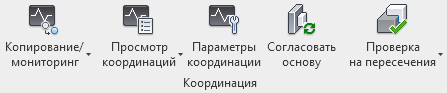
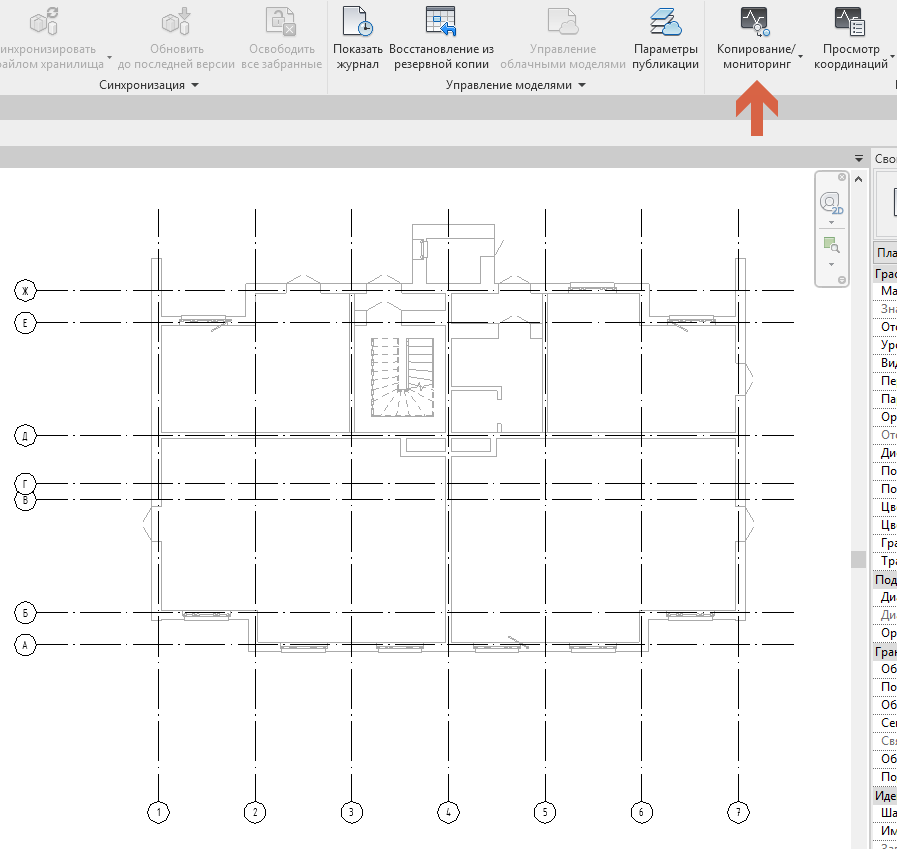
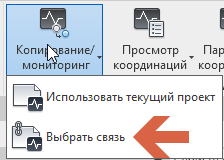
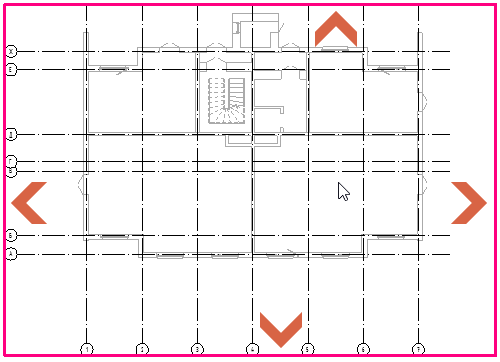
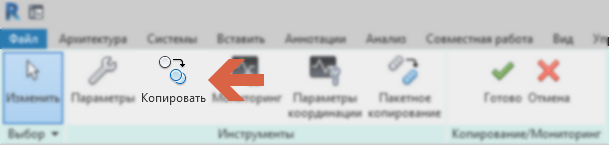
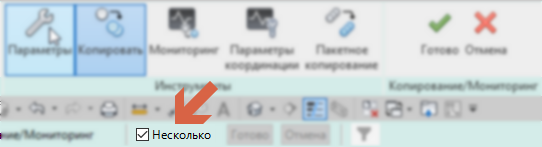
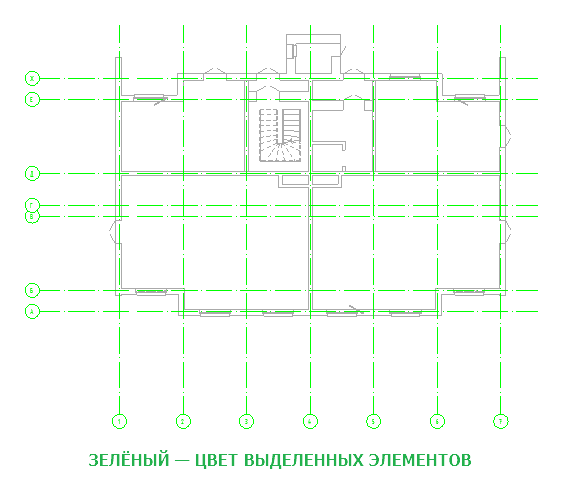
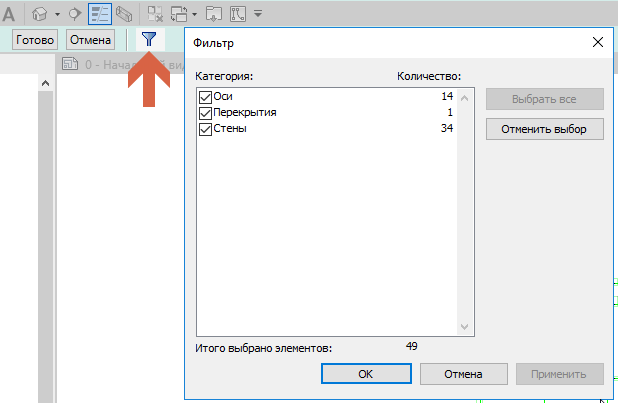
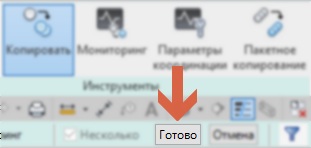
Повторяю: ОБЯЗАТЕЛЬНО НАДО НАЖИМАТЬ НА МАЛЕНЬКУЮ КНОПКУ «ГОТОВО»! Иначе всё придётся делать заново.
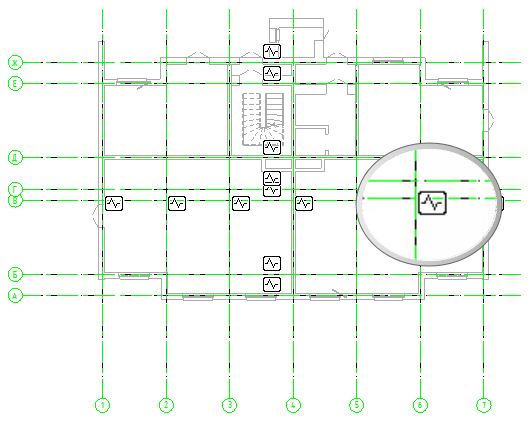
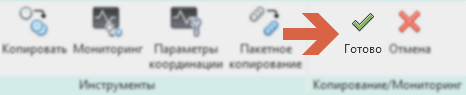
Теперь оси замониторились. Если в связанном файле они переместятся, переименуются или удалятся, я получу уведомления. И если я сам случайно или намеренно перемещу, переименую или удалю ось, то получу предупреждение.
Мониторинг без копирования
Если у вас в модели уже есть элементы, которые не нужно копировать из связи, а только отслеживать, то вместо кнопки «Копировать» нужно нажать «Мониторинг». Например, так можно начать отслеживание уровня первого этажа, который уже существует и копировать повторно его нет смысла.
Нажав на «Мониторинг», попарно прощёлкайте левой кнопкой мыши по объекту в своём файле, потом по объекту в связанном, затем опять по своему объекту и по связанному. И так до тех пор, пока не переберёте все элементы попарно.
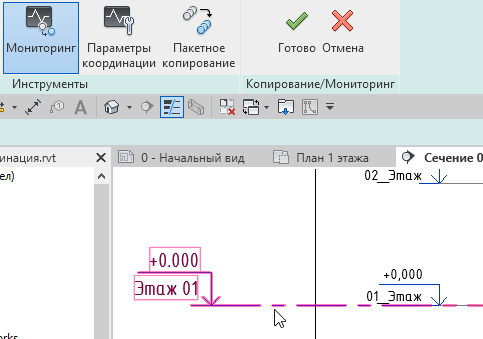
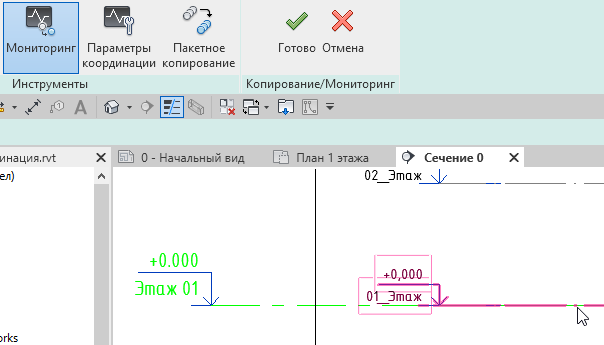
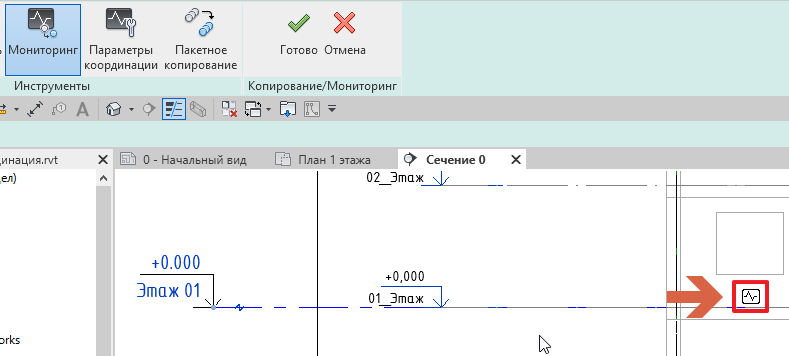
Посмотрим, как Ревит сообщает об ошибках в мониторинге, когда что-то поменялось в файлах.
Как уведомляет об ошибках
Давайте посмотрим на изменения с двух сторон.
Я переместил ось 2 и переименовал ось 3 в своём файле. Строители переместили две оси А и Б в файле здания, ось 1 переименовали в ось 1/1, а ось В удалили.
Как только я подвину ось 2, то сразу получу желтую карточку от Ревита:
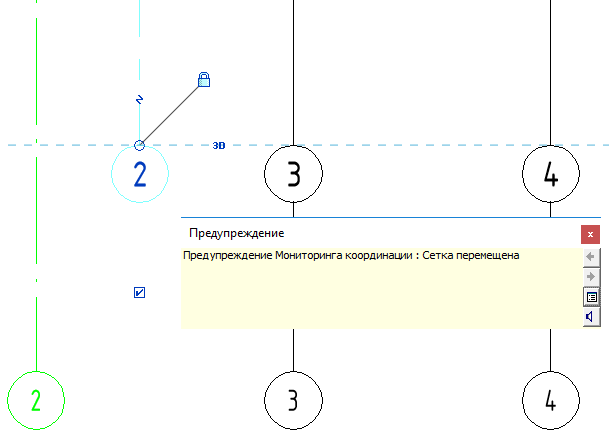
Когда задам оси 3 другое имя, то снова получу «горчичник»:
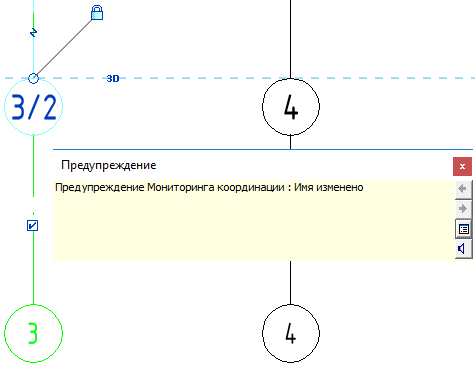
Если я сразу же нажму Crtl+Z (отмену действия), то всё вернётся, как было, и можно спокойно работать дальше. Но если я так всё и оставлю, сохранюсь и закрою свой файл, то при следующем открытии Ревит выдаст окно с предупреждением ещё до того, как откроет сам файл:
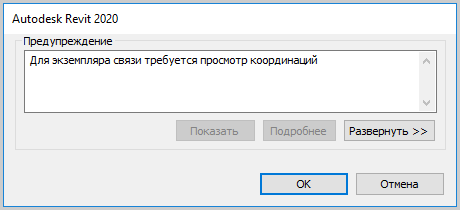
Обязательно нажимайте «Развернуть». Не надо игнорировать эту ошибку. Такие ошибки замедляют работу файла. По моим наблюдениям люди игнорируют это окно в одном случае: они просто не умеют пользоваться копированием/мониторингом, не знают, что делать, и им проще игнорировать, чем разбираться. Не надо так.
- Если вы дочитали статью до сюда, то автоматически приняли пожизненное обязательство не игнорировать это окно, а исправлять все ошибки координации. Поставьте свою подпись в правом нижнем углу экрана. Спасибо.
После нажатия на «Развернуть» будет видно, с каким именно файлом связана ошибка. Здесь же можно увидеть ID проблемного элемента, можете записать его на бумажку, хотя это необязательно.
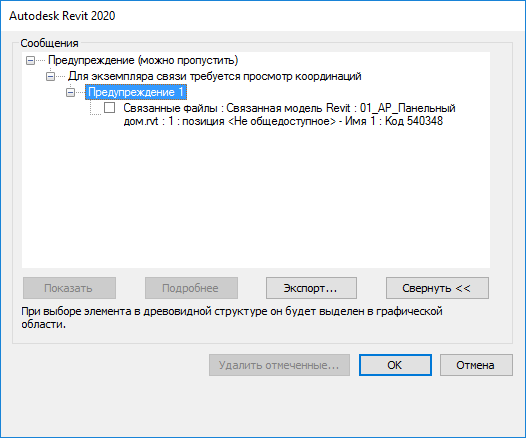
После того, как нажму ОК, файл откроется. Теперь сделаю вот что: спущусь к связанным файлам в Диспетчер проектов (в самом низу), найду связанную модель, нажму по ней правой кнопкой мыши → Выбрать все экземпляры → Во всем проекте
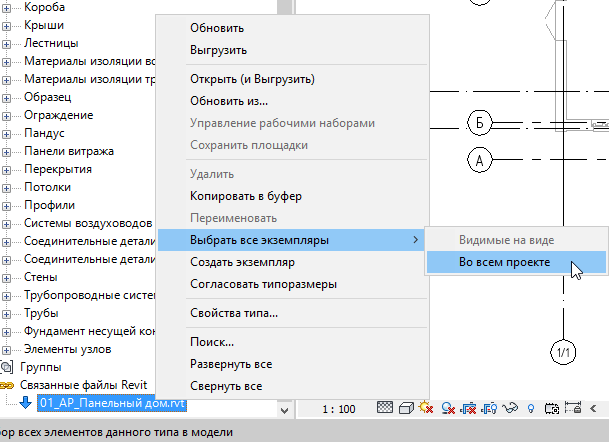
На ленте появится кнопка «Просмотр координаций». Нажимаю её.

В этом окне я увижу все ошибки мониторинга: и те, что внёс сам, и те, что прилетели от строителей, которые изменили свой файл. Красным сбоку я добавил комментарии к каждой позиции. Чтобы быстро раскрыть все позиции, а не щёлкать по каждой, справа внизу есть специальная кнопка.
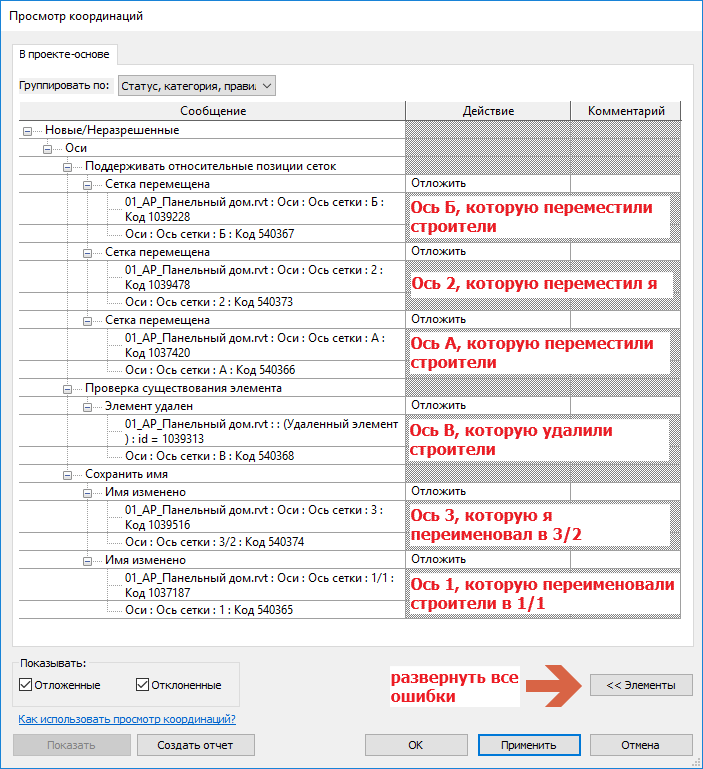
Над ошибками нужно работать, и для этого есть специальная колонка — «Действие». Действий может быть несколько.

Отложить/Ничего не делать — принять решение позже, ошибка не исчезает из списка.
Отказаться — ошибка не в моём файле, а в связанном, ничего не менять у меня. Ошибка не уйдёт из списка, а переместится в категорию «Блокированные/Отвергнутые».
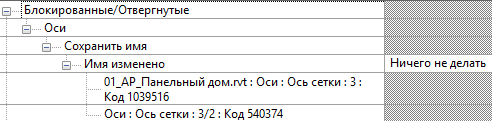
Принять разницу — сообщить Ревиту, что всё в порядке и теперь нужно отслеживать новое расстояние или имя. Если элемент был перемещён на 300 мм вправо, то теперь Ревит будет следить, чтобы между объектами было 300 мм. Если элемент переименовали, то Ревит и дальше будет следить, чтобы его вновь не переименовывали, но различие в текущих именах его смущать уже не будет.
Принять разницу — нормальный вариант, если вы скопировали к себе уровни и захотели их переименовать, чтобы получать имена этажей в более удобной для вас форме. У этой функции есть один баг: если вы перетащите элемент обратно в точное положение, то ругаться Ревит не будет, хотя по идее должен. Обнаружил это недавно на примере осей: после перемещения и принятия разницы, возврат в такое же положение, каким оно было до перемещения, не вызвал ошибки.
Изменить сетку 'Б' — перенести мою ось Б в то же положение, что и ось Б в связанном файле. Если ось удалили, то тут будет «Удаление элемента», а если переименовали, то «Переименование элемента ...», вместо многоточия — текущее имя элемента. В моём примере это будет 3/2. Если нажать на «Удаление элемента», то элемент удалится и из моей модели, если нажать «Переименование элемента 3/2», то ось снова станет осью 3.
Почитать обо всех возможных вариантах действий для всех категорий можно в справке Автодеска.
Если нужно сохранить отчёт об ошибках координации, то для этого есть специальная кнопка в левом углу окна. Информация точно та же, что и в окне с ошибками, можно добавить комментарии, но нет автоматических данных о дате и времени, так что ценность такого отчёта невелика.
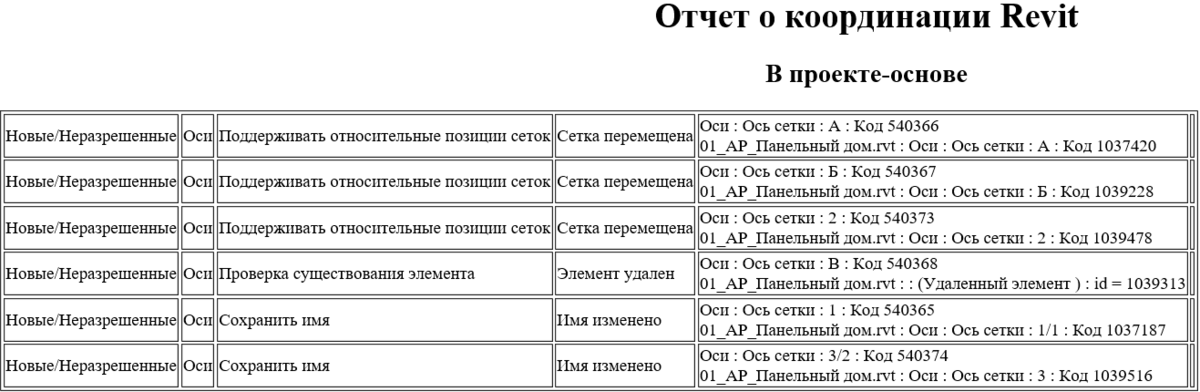
Нужно устранить все ошибки и после этого продолжать работу с чистой совестью.
Нюанс. Если строитель удалил ось, а потом на её месте создал точно такую же, то мы всё равно получим предупреждение, что элемент удалён. Оно и понятно, уникальный идентификатор у оси изменился, а потому Ревит сообщает об ошибке. Попросите архитекторов так не делать или хотя бы сообщать коллегам, что произошло. В этом случае проще вручную замониторить ось из вашего файла с «новой» осью в связанном.
Что там за кнопки-то
Вот об этих кнопках я расскажу во второй статье. Для обычных задач вроде получения осей и уровней достаточно информации из этой статьи.
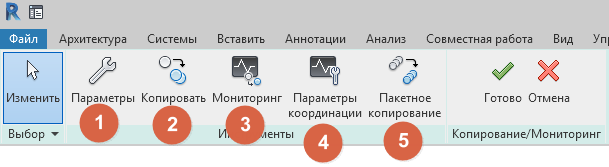
Почему этим надо пользоваться
Потому что я статью про это написал, зря что ли столько времени потратил?
Если серьёзно, то это прекрасный инструмент, который не даст выдать документацию с неправильными привязками к осям и отметками.
Видеокурс по семействам трубопроводных фитингов. Подробный 10-часовой курс, в котором научу создавать семейства и поделюсь лайфхаками.
Обновления статей удобно получать в Телеграм-канале «Блог Муратова про Revit MEP». Подписывайтесь и приглашайте коллег. Можно обсудить статью и задать вопросы в специальном чате канала.
Отблагодарить автора
Я много времени уделяю блогу. Если хотите отблагодарить меня, то можете сделать небольшой подарок (именно подарок, такой перевод не облагается налогом).